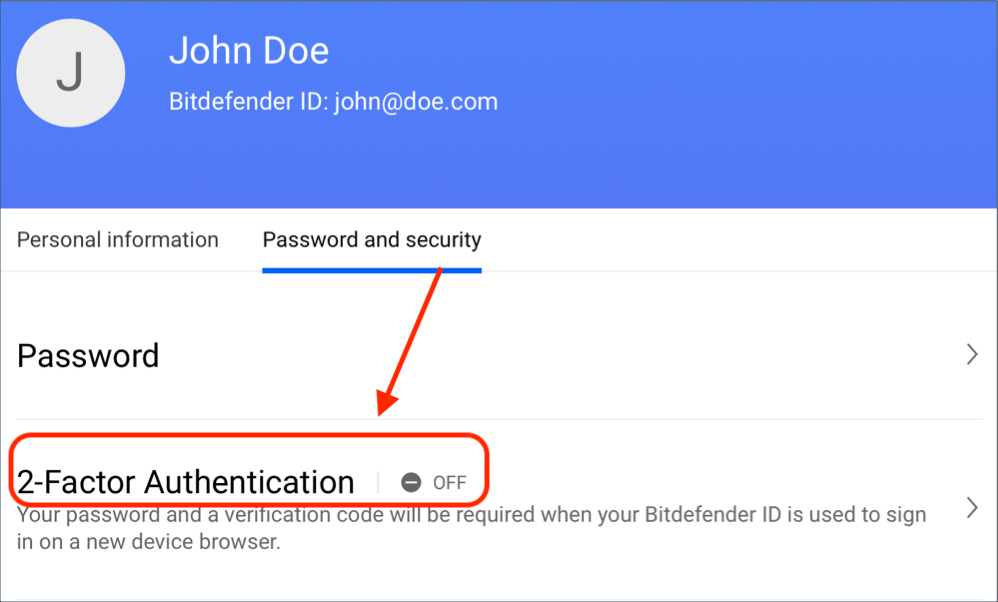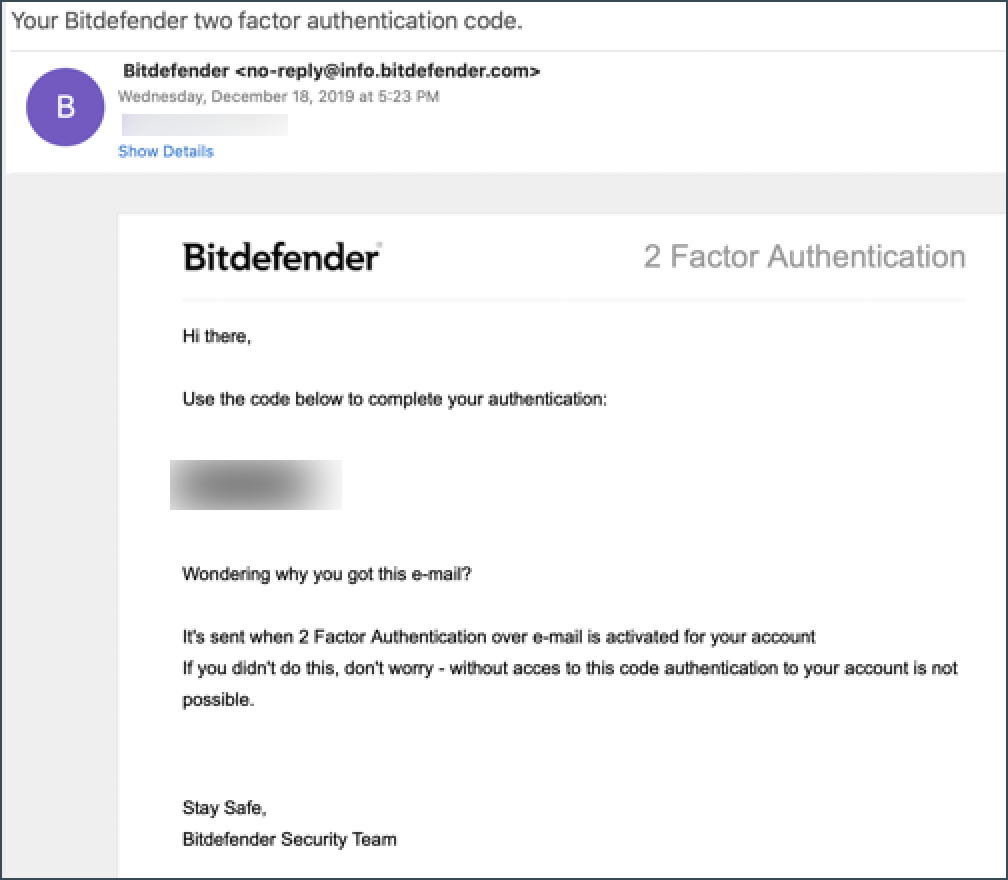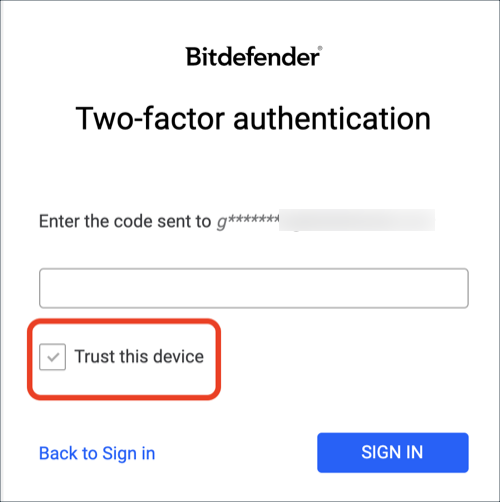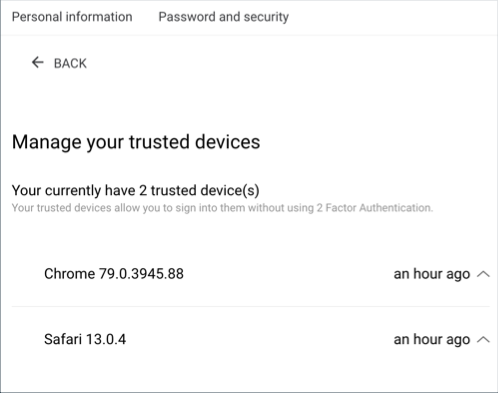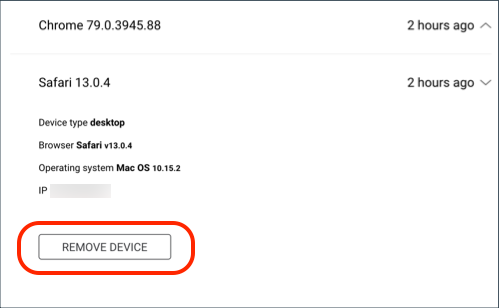Dit artikel leidt u door de activering van Twee-factorenauthenticatie (2FA) voor uw Bitdefender Central-account. Met 2-Factor Authenticatie is uw Central-account alleen toegankelijk op apparaten die u vertrouwt. Telkens wanneer u zich aanmeldt bij uw Central vanaf een nieuw apparaat, zijn uw wachtwoord en een verificatiecode vereist. Op deze manier voorkom je accountovername en voorkom je cyberaanvallen zoals keyloggers, brute-force of woordenboekaanvallen.
Selecteer een van de volgende opties voor meer informatie:
Hoe Twee-factorenauthenticatie activeren
Hoe Twee-factorenauthenticatie uitschakelen
Hoe een vertrouwd apparaat toevoegen
Een vertrouwd apparaat verwijderen
Belangrijk! Noteer de extra codes die u ontvangt wanneer u tweefactorauthenticatie activeert. Ze zullen van pas komen als u ooit wordt afgesloten van uw Bitdefender Central-account.